excel如何在数据透视表增加计算字段?
1、用简单例子演示操作方法。
以下图中的表格数据为例。此表已插入了数据透视表。


2、现在,我们要对此数据透视表再做进一步的计算;
比如,要计算出“产品二”比“产品一”每个月多多少销量。
那么,我们就要在透视表里增加字段
我们在透视表上,点下,上方生成了数据透视表的工具:分析和设计
我们在“分析”这里点下

3、下方弹出各个功能区中,我们在“计算”功能区这里,点;字段-计算字段


4、弹出插入计算字段对话框
在“名称”这里,可以按默认的,也可以自定义名称;
在“公式”这里,我们保留=号,把0删除

5、在“字段”这里,鼠标点:产品二销量
再点:插入字段
“产品二销量”即显示在“公式”的框中。再输入一个 - 号

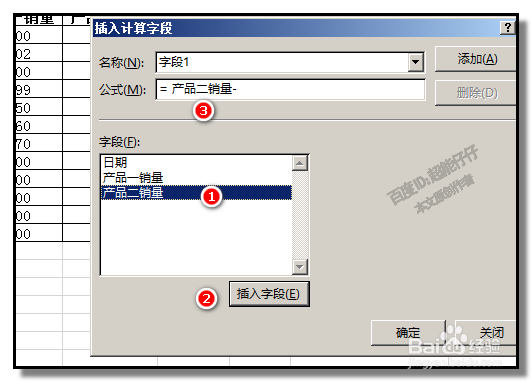
6、鼠标再点:产品一销量
再点:插入字段
“产品一销量”即显示在“公式”的框中。
点击:确定

7、点击确定后,数据透视表上,即显示出了该字段,并显示计算结果。
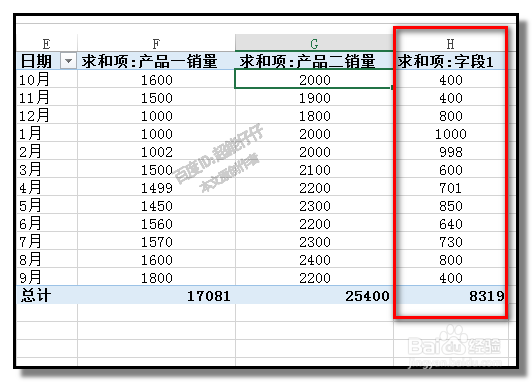
声明:本网站引用、摘录或转载内容仅供网站访问者交流或参考,不代表本站立场,如存在版权或非法内容,请联系站长删除,联系邮箱:site.kefu@qq.com。
阅读量:187
阅读量:145
阅读量:187
阅读量:187
阅读量:157